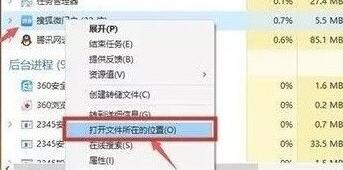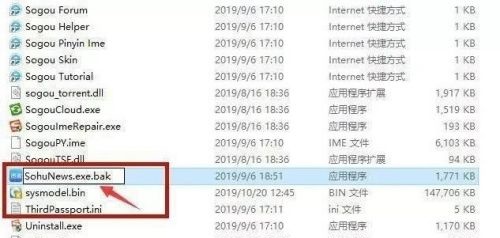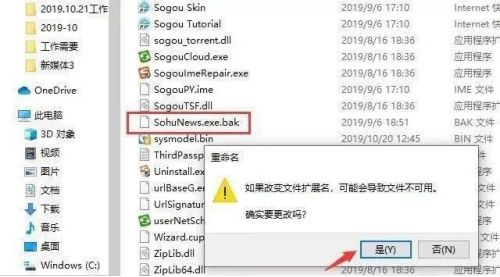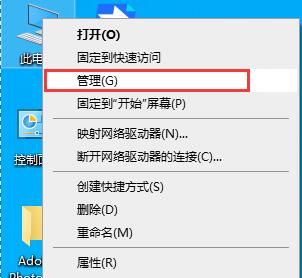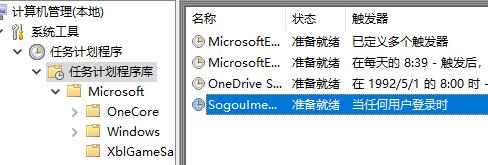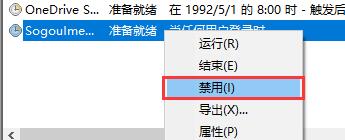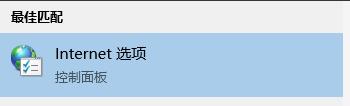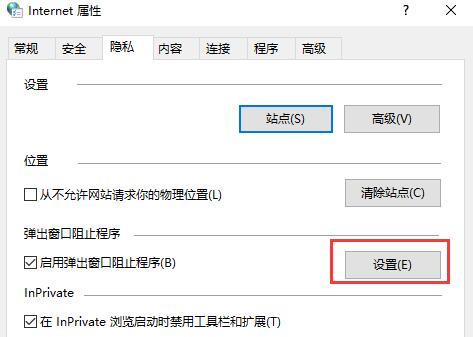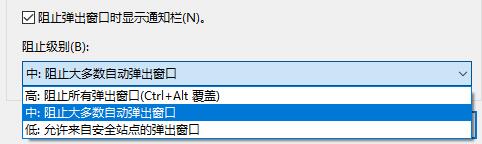win10怎么关闭垃圾弹窗广告
时间:2024-02-02 | 作者: | 阅读:0win10怎么关闭垃圾弹窗广告
方法一:
1、我们在遇到弹窗广告时先不把它关闭,打开“任务管理器”,找到它,然后右键选择“打开文件所在的位置”。
2、找到源文件之后,我们将它的后缀改为“.bak”。
3、接着我们复制这个文件名,然后创建一个新的文本文档,然后将文档名与该文件设置成同一个就可以让这个广告无效了。
方法二:
1、首先我们右键“此电脑”,选择“管理”。
2、然后依次选择“系统工具”-“任务计划程序”-“任务计划程序库”。
3、然后我们将其中的弹窗广告禁用就可以了。
方法三:
1、直接在左下角搜索“internet选项”,点击打开。
2、在“隐私”选项卡中点击图示“设置”。
3、将下方的阻止级别调大,建议改成“中”。因为“高”可能会阻止其他需要的窗口弹出。
来源:https://www.somode.com/jiaocheng/11152.html
免责声明:文中图文均来自网络,如有侵权请联系删除,心愿游戏发布此文仅为传递信息,不代表心愿游戏认同其观点或证实其描述。
相关文章
更多-

- win10休眠怎么设置
- 时间:2024-02-02
-

- Win10最详细优化设置告别卡顿
- 时间:2024-02-02
-

- 快速启动开启还是关闭
- 时间:2024-02-02
-

- win10录屏快捷键是什么
- 时间:2024-02-02
-

- win10怎么删除账户管理员
- 时间:2024-02-02
-

- win10删除输入法步骤
- 时间:2024-02-02
-

- 键盘失灵怎么办win10
- 时间:2024-02-02
-

- win10摄像头禁用了怎么解除
- 时间:2024-02-02
精选合集
更多大家都在玩
大家都在看
更多-

- 不结婚网名可爱男生霸气(精选100个)
- 时间:2025-12-25
-
- 青山遮不住第18集剧情介绍
- 时间:2025-12-25
-

- 轩辕传奇碧海之祸副本怎么攻略 通关要点有什么
- 时间:2025-12-25
-
- 火焰纹章Engage外传玩法攻略 解锁条件与丰富奖励全解析
- 时间:2025-12-25
-
- 《暗黑破坏神-不朽》×《魔兽世界》联动开启-哀伤之颅与传奇时装回归
- 时间:2025-12-25
-
- 青山遮不住第17集剧情介绍
- 时间:2025-12-25
-

- 暗语搞笑网名大全男生(精选100个)
- 时间:2025-12-25
-
- 青山遮不住第16集剧情介绍
- 时间:2025-12-25